富可视IN 投影机使用说明书
InFocus LP70+ 全功能迷你投影仪说明书
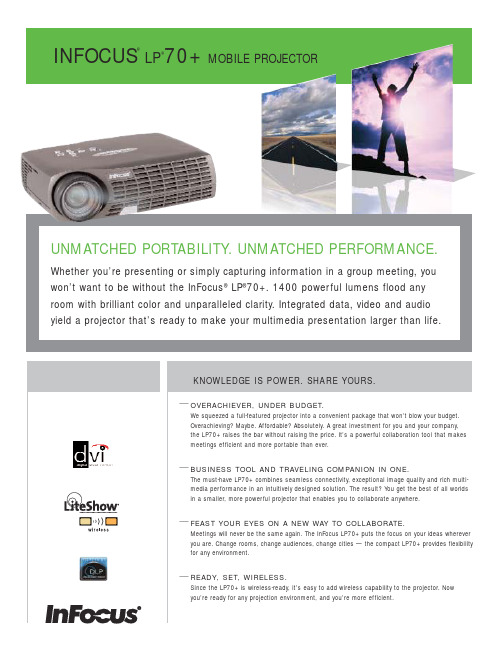
INFOCUS®LP ®70+MOBILE PROJECTORKNOWLEDGE IS POWER. SHARE YOURS.—OVERACHIEVER, UNDER BUDGET.We squeezed a full-featured projector into a convenient package that won’t blow your budget.Overachieving? Maybe. Affordable? Absolutely. A great investment for you and your company, the LP70+ raises the bar without raising the price. It’s a powerful collaboration tool that makes meetings efficient and more portable than ever.—BUSINESS TOOL AND TRAVELING COMPANION IN ONE.The must-have LP70+ combines seamless connectivity, exceptional image quality and rich multi-media performance in an intuitively designed solution. The result? You get the best of all worlds in a smaller, more powerful projector that enables you to collaborate anywhere.—FEAST YOUR EYES ON A NEW WAY TO COLLABORATE.Meetings will never be the same again. The InFocus LP70+ puts the focus on your ideas wherever you are. Change rooms, change audiences, change cities — the compact LP70+ provides flexibility for any environment.—READY, SET, WIRELESS.Since the LP70+ is wireless-ready, it’s easy to add wireless capability to the projector. Now you’re ready for any projection environment, and you’re more efficient.Whether you’re presenting or simply capturing information in a group meeting, you won’t want to be without the InFocus ®LP ®70+. 1400 powerful lumens flood any room with brilliant color and unparalleled clarity. Integrated data, video and audio yield a projector that’s ready to make your multimedia presentation larger than life.UNMATCHED PORTABILITY. UNMATCHED PERFORMANCE.CHANGING THE WORLD ONE MEETING AT A TIME—GREAT MINDS THINK ALIKELike you, the LP70+ makes a great impression. Its sleek, savvy design turns heads before you turn it on and its compact size makes it the must-have tool for any meetingwith 2 or more people. Outstanding image quality communicates your message effi-ciently and effectively.—WHAT GOES UP MUST COME DOWNThe LP70+ is optimized for quick setup. Setting up before and taking down after a meeting has never been easier. No sales force or conference room should be without one. As a personal business tool the LP70+ is optimized for performance and portability.—INTUITIVE DESIGN, IMPRESSIVE FEATURE SETExclusive ProjectorManager ™control software allows projector control via the PC,enhanced presentation effects, even logo and startup screen customization. Adjust control source, color, tint, brightness and keystone quickly and easily. And should you need IT support ProjectorManager sends a snapshot of the projector information so you don’t have to waste time looking for information or guessing which projector modelyou have. ProjectorManager even provides power users the ability to freeze the project-ed image, for changes without distracting others looking at the screen. Picture-in-Picture for multiple sources, magnification to enlarge key areas of a file or masking to reveal images one piece at a time. With an InFocus projector – you’re in control.Grab one lightweight bag and go.Goodbye, bulky. Hello, streamlined.The freedom to collaborate on yourThere’s a reason “mine” was your first word. An ideal partner to your notebook PC, the InFocus LP70+ completes your personal cutting-edge suite of digital tools.EASE, FUNCTIONALITY, MOBILITY.4531 26 7THE INFOCUS COMMITMENTExperience for yourself why InFocus Corporation is the worldwide leader in digital projection. Our dedication to quality and customer satisfaction is reflected in service options that will bring you a greater return on your investment. InFocus projectors come with a standard limited factory warranty, including parts and labor, and a 90-day lamp replacement warranty. Our customer support offers you premium service and convenience,whatever your needs.For service program details in your region, please visit /service/service_offeringsInFocus Corporate Headquarters:27700B SW Parkway Avenue • Wilsonville, Oregon 97070-9215, USA Phone: 503-685-8888 • 1-800-294-6400 • Fax: 503-685-8887In Europe: InFocus International BVStrawinskylaan 585• 1077 XX Amsterdam • The Netherlands Phone: (31) 20 5792000• Fax: (31) 20 5792999Freephone: 008000 4636287 (008000 INFOCUS)In Asia:InFocus Systems Asia Pte Ltd.238A Thomson Road • #18-01/04 Novena SquareSingapore 307684 • Phone: (65) 6334-9005 • Fax: (65) 6333-4525InFocus, LP and LiteShow are registered trademarks and ProjectAbility is a trademark of InFocus Corporation. All other trademarks are used with permission or are for identification purposes only and are the property of their respective companies. ©2004 InFocus Corporation. All rights reserved. 805-0931-01. LP70+_DS_E_V01.qxd. 5/04.—TECHNICAL SPECIFICATIONS †Native Resolution •XGA 1024 x 768Display Technology •DLP by Texas Instruments : 0.7" XGA DMD DDRInput Sources •Computer (M1-DA), video (S-Video and RCA), audio (3.5mm mini jack)Compatibility/Formats •VGA through SXGA, 1152, Macintosh Video Input •NTSC 3.58, NTSC 4.43, PAL (all)Compatibility/Modes •SECAM (all), SDTV (480i), EDTV (480p), HDTV (480p, 576i/p, 1080i)Brightness •1400 max ANSI lumens Contrast Ratio •1100:1 full on/full off Lamp•120W UHP/3000 Hours*Digital Keystone Correction •±15°vertical; data/video Image Offset •110%Projection Lens •Zoom Lens with manual focus and manual zoom adjust Throw Ratio • 1.85 – 2.35:1Minimum Projection Distance (std lens)• 1.5 mAspect Ratio •4:3 (standard); 16:9 video, data Audible Noise •32dB Number of Colors •16.7 millionImage size (diagonal)• 2.7'/0.8m (min) – 22.2'/6.8m (max)Projection Methods •Front, rear Audio •1-WattControl •Projector keypad; IR remote control; Wired control through USB Dimensions• 2.5" (H) x 6.1" (L) x 7.8" (W)(maximum dimensions)63.4 mm (H) x 148.8 mm (L) x 199.0 mm (W) Weight (standard)• 2.4 lbs (1.1 kg)Power Supply •100V – 240V at 50 – 60 Hz Power Consumption •155W H-Synch Range •15 – 100 kHz V-Synch Range •43.5 – 130 Hz Pixel Clock•12 – 135 MHzOperating Temperature •5°– 35°C at sea level (0' to 10,000'); 45°– 95°FMenu Languages•English, Norwegian, Spanish, Italian, Portuguese, German, French, Chinese (simple),Chinese (traditional), JapaneseLamp Warranty• 90 days*Actual lamplife may vary based on the ambient environment. Conditions that may affect lamp life include temperature, altitude or rapidly switching the projector on and off.†InFocus reserves the right to alter product offerings and specifications at any time without notice.Contact InFocus or your dealer today.OPTIONAL ACCESSORIESCA-EXE-002Leather case– accommodates projector and laptop SP-LAMP-003Replacement lampCA-ATA-010Shipping case (ATA approved)CA-DLX-001Deluxe Euro-style soft carry case – accommodates projector and laptop CA-WHL-002Samsonite deluxe wheeled case – accommodates projector and laptop HW-VGA2OUT1 in2 out VGA splitter (monitor loop-thru)SP-LOCK-B Projector security lock HW-PRESENTER-RF Presenter RF RemoteA65050"/127 cm Portable Projector ScreenHW-DLXSCRN60"/152 cm Deluxe Insta-Theater ScreenHW-WALLSCR8480"/213 cm Pull-Down ScreenShips Standard With•Wireless Navigator IR Remote Control(including batteries)•Power cord (national and regional variants)•M1-A analog computer cable with USB •Composite video cable •Audio cable•Projector System CD CD includes:multi-language user guide, Quick Start Guide, ProjectorManager control soft-ware, ProjectorManager Installation Guide, ProjectorManager User Guide •Quick Start Card •Lens cap •User Guide•Safety instructions/warnings。
InFocus IN120STa短焦距投影仪说明书

in120STaHigh-value short throw projection withwireless and interactive optionsThe InFocus IN120STa Series projectors combine short throw, high brightness, networking and low cost – making them perfect for classrooms, offices or tight spaces like trade show booths.These value-packed projectors are easy to buy and built to perform with multiple ways to connect, beautiful image quality, and option to convert to an interactive projector. Plus, the short throw lens reduces shadows, prevents light from shining in the presenter’s face, and saves space.Tremendous value and flexibility without shadow interferenceEasy Display from Any Device Connect and present wirelessly from all your favorite deviceswith the optional wireless network adapter (SP-WIFIUSB-2) and free presentation app (EZ Display). Leave the cables at home! Present photos, Office documents,PDFs, audio, video, a live camera phone feed, or from your computer, DropBox or the Internet.High Brightness and High ContrastThe image quality of these projectors will not disappoint. 3300 lumens will give you bright, clear images with the lights on and the high 15000:1 contrast ratio adds sharpness with darker blacks and whiter whites.You can also instantly dim the projector with the remote control to divert your audience’s attention onto you and extend lamp life.The short throw lens gives you big images in tight spaces and prevents light from shining in the presenter’s face.Why choose the IN 120STa Series?¡ Ultra-low purchase price¡ High brightness and high contrast ratio ¡ Short throw for big images in tight spaces ¡ Convert to be an interactive projector with optional LiteBoard adapter¡ Wireless connectivity with optional USB adapter ¡ PC-less display from USB drive or 2GB of internal memory¡ Display over HDMI or USB¡ Present Office docs, video, audio, photos and more wirelessly from your mobile device (with optional adapter)¡ Blu-ray 3D capable (over HDMI)in124STaXGA(1024 x 768)3300 lumens0.63 throw ratioin126STaWXGA(1280 x 800)3300 lumens0.52 throw ratio3DThe IN120STa series supports multiple forms of 3D – including HDMI, Blu-Ray,3D broadcasting, video games and PCconnectivity. All your audience needs are 144Hz DLP Link 3D glasses to seamlessly synchronize with the image foran awesome 3D experience.Manage Over Your NetworkConnect the projector to your network (via LAN port or optional wireless) and manage it remotely. Send important announcements or emergency notifications for instant display, set up notifications for low lamp life, schedule when it gets powered down, and more.AMX Device Discovery technology is built into the projectors for easy connectivity, programming and control with those room control systems.Make It InteractivePlug in the optional LiteBoard adapter (HW-LBRADIO) to turn your wall into an engaging, collaborative interactive workspace. Control all your favorite PC or Mac applications from around in the room with the wireless LiteBoard Wand (sold separately: HW-LBWAND-01) just as you would with your mouse.Document AnnotationFree wireless presentation app (EZ Display) lets you annotate on documents you're presenting with a wide variety of colored pens and shapes and then save the changes.No Computer NeededPresent photos, PPT presentations, spreadsheets, PDFs, audio, video, and more directly from a USB thumb drive or from the projectors internal 2GB of memory. Plus, you can control the presentations with your Android or iPhone/iPad with the free EZ Remote app.ConnectivityVGA x 2 S-Video HDMI 1.4 RS-232USB-A 3.5 mm audio in x 2USB Mini-B 3.5 mm audio out Composite Video Monitor out (VGA)RJ45/LANOptional LiteBoard adapter and wand is all you need for interactivityEco Blanking Saves MoneyInstantly dim the screen to divert your audience’sattention onto you with the Eco Blanking feature on the remote control.Activate this feature when the projector isn’t being used and lower the lamp’s power usage down to 30%. This saves energy and significantly extends the life of the lamp, which saves you money.©2014 InFocus Corporation. All rights reserved. Specifications are subject to change without further notice. InFocus and InFocus The New Way to Collaborate are either trademarks or registered trademarks of InFocus Corporation in the United States and other countries. DLP , the DLP logo, and the DLP medallion are trademarks of Texas Instruments. All trademarks are used with permission or are for identification purposes only and are the property of their respective cus_IN 120ST a_Series_4-Page_Datasheet_EN_28MAY14.Wireless Software System RequirementsEZ WiFi (download from projector)Operating System: Windows XP SP3, Vista SP2, Win 7 SP1 and Win 8 (Starter versions not supported; Mac OS X 10.7 and aboveCPU: Windows: Dual Core Intel Core i 1.6 GHz or higher (ATOM not supported); Mac: Dual Core Intel Core i 1.4 GHz or higher (PowerPC not supported)Graphic card: Intel, nVIDIA or ATI graphic card with 64MB VRAM or above EZ Display (free download from Google Play store)Requires Android 4.0 and upEZ Display (free download from iTunes)Compatible with iPhone 3GS, iPhone 4, iPhone 4S, iPhone 5, iPod touch (4th generation), iPod touch (5th generation), iPad 2 Wi-Fi, iPad 2 Wi-Fi + 3G, iPad (3rd generation), iPad Wi-Fi + 4G, iPad (4th generation), iPad Wi-Fi + Cellular (4th generation), iPad mini and iPad mini Wi-Fi + Cellular. Requires iOS 5.1 or later. This app is optimized for iPhone 5.Optional AccessoriesReplacement Lamp (SP-LAMP-087)Universal Ceiling Mount (PRJ-MNT-UNIV)Wireless Network Adapter (SP-WIFIUSB-2)Interactive Projector LiteBoard Adapter (HW-LBRADIO)DLP Link 3D Glasses by XPAND (X103-EDUX3-R1)Presenter 2 RF Remote (HW-PRESENTER-2)Soft Carry Case (CA-SOFTVAL-2)Extended warranties (PROJ-EW1YR-V, PROJ-EW2YR-V)* Product specifications, terms, and offerings are subject to change at any time without notice.** A ctual lamp life may vary based on the ambient environment and projector usage. Conditions that may affect lamp life include temperature, altitude, and rapidly switching the projector on and off.*** Eco Blanking hours are determined by a combination of the projector’s use in Normal/Low Power modes and while using the Eco Blanking feature.*。
投影机-用户使用说明
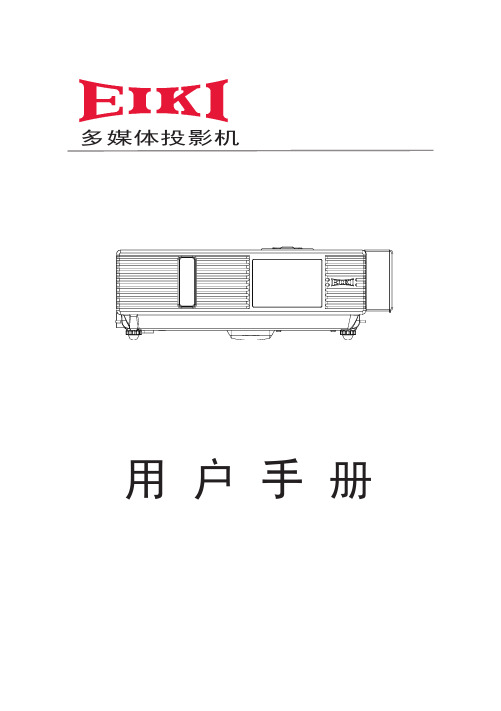
多媒体投影机
用 户 手 册
投影机
关于用户手册
请仔细阅读用户手册,以确保正确使用投影机及其功能。 阅读用户手册后,请妥善保管以备日后参考。
1
目录
菜单...........................................................................................................................25
高级菜单 ..............................................................................................................25 演示菜单 ..............................................................................................................28 安全菜单 ..............................................................................................................30 PIN 键入操作 .......................................................................................................33
投影机 ....................................................................................................................6 控制面板 ................................................................................................................7 背面 ........................................................................................................................8
富可视IN24投影机使用说明书
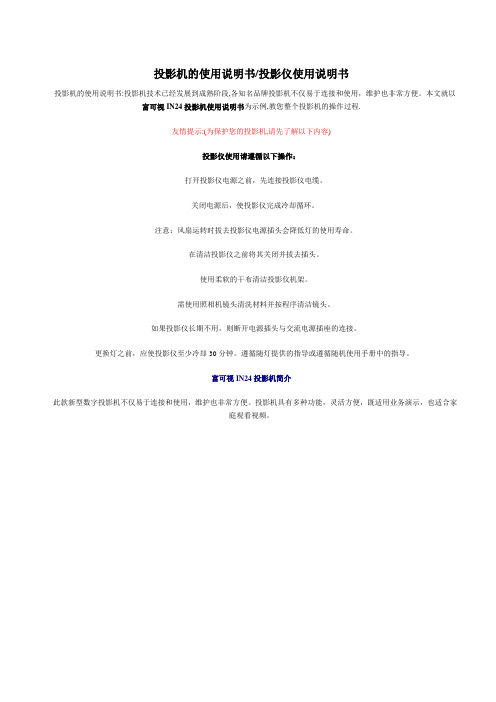
投影机的使用说明书/投影仪使用说明书投影机的使用说明书:投影机技术已经发展到成熟阶段,各知名品牌投影机不仅易于连接和使用,维护也非常方便。
本文就以富可视IN24投影机使用说明书为示例,教您整个投影机的操作过程.友情提示:(为保护您的投影机,请先了解以下内容)投影仪使用请遵循以下操作:打开投影仪电源之前,先连接投影仪电缆。
关闭电源后,使投影仪完成冷却循环。
注意:风扇运转时拔去投影仪电源插头会降低灯的使用寿命。
在清洁投影仪之前将其关闭并拔去插头。
使用柔软的干布清洁投影仪机架。
需使用照相机镜头清洗材料并按程序清洁镜头。
如果投影仪长期不用,则断开电源插头与交流电源插座的连接。
更换灯之前,应使投影仪至少冷却30分钟。
遵循随灯提供的指导或遵循随机使用手册中的指导。
富可视IN24投影机简介此款新型数字投影机不仅易于连接和使用,维护也非常方便。
投影机具有多种功能,灵活方便,既适用业务演示,也适合家庭观看视频。
投影机放置位置决定投影机应放置何处时,请考虑屏幕的尺寸和形状、电源插座的位置以及投影机与其它设备的距离。
以下是一些常用的指导原则:1 将投影机放在平整的表面上,与屏幕成直角。
投影机与投影屏幕的距离必须不小于4.9 英尺(1.49 米)。
2 除非购买加长连接线,否则投影机与电源的距离不应超过10 英尺(3 米),与视频设备的距离不应超过6 英尺(1.8米)。
为了保证有足够的空间插拔连接线,投影机应距离墙壁或其它物体至少 6 英寸(0.15 米)。
3 如果要将投影机安装在天花板上,请参阅天花板吊顶安装组件附带的安装指南。
如果要使图像上下颠倒,请参见第31 页“ 吊顶安装” 。
我们建议使用经infocus 核准的吊顶安装件。
4 将投影机放在距离屏幕合适的位置处。
投影机镜头与屏幕的距离、缩放设置和视频格式等因素决定投影图像的大小。
5 图像以给定角度投射出投影机。
此图像位移量为112% 。
这表示若图像的高度为10 英尺,则图像的底线将在镜头中心之上 1.12 英尺处。
投影机使用说明书
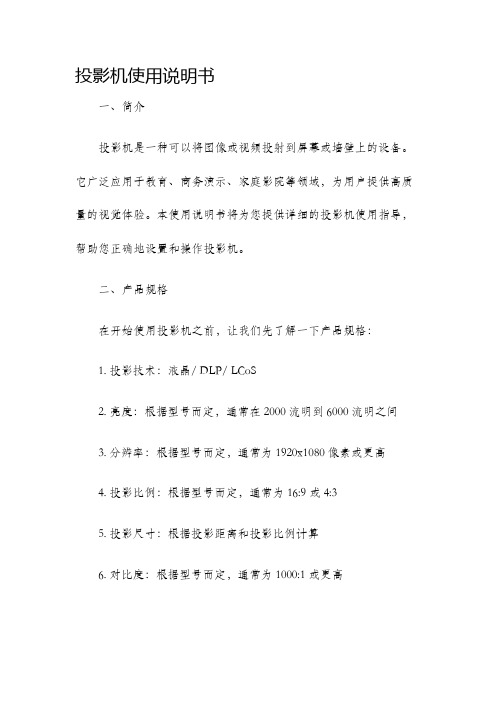
投影机使用说明书一、简介投影机是一种可以将图像或视频投射到屏幕或墙壁上的设备。
它广泛应用于教育、商务演示、家庭影院等领域,为用户提供高质量的视觉体验。
本使用说明书将为您提供详细的投影机使用指导,帮助您正确地设置和操作投影机。
二、产品规格在开始使用投影机之前,让我们先了解一下产品规格:1. 投影技术:液晶/ DLP/ LCoS2. 亮度:根据型号而定,通常在2000流明到6000流明之间3. 分辨率:根据型号而定,通常为1920x1080像素或更高4. 投影比例:根据型号而定,通常为16:9或4:35. 投影尺寸:根据投影距离和投影比例计算6. 对比度:根据型号而定,通常为1000:1或更高7. 音频输出:根据型号而定,通常为3.5mm音频接口或扬声器内置8. 输入接口:根据型号而定,通常包括HDMI、VGA、USB等9. 电源:根据型号而定,通常为AC 100-240V,50/60Hz10. 尺寸和重量:根据型号而定请确保在使用投影机之前,您已经阅读并理解了产品规格,并根据您的需求选择了适合的型号。
三、操作指南1. 设置投影机将投影机放置在平稳的台面或架子上,确保其与屏幕或墙壁保持适当的距离。
根据您的需求,调整投影机的角度和高度,以获得最佳的投影效果。
2. 连接电源和信号源将投影机的电源线连接到电源插座,并打开投影机的电源开关。
接下来,将信号源(如电脑、DVD播放器等)与投影机连接。
通常情况下,您可以使用HDMI、VGA或USB线缆进行连接。
确保连接稳定并插入正确的接口。
3. 调整投影画面通过投影机的菜单或遥控器上的按钮,调整图像的亮度、对比度、色彩和焦距。
您还可以根据投影距离和投影比例来调整图像的大小。
4. 播放内容一切准备就绪后,您可以打开信号源设备,并播放您想要投影的内容。
投影机会将内容投影到屏幕或墙壁上,您可以根据需要进行播放控制。
5. 关闭投影机使用完毕后,首先停止信号源设备的播放。
然后,关闭投影机的电源开关,待其完全关闭之后,再拔掉电源插头。
投影仪用户手册

版权
©2013 Vivitek Corporation. 是 Vivitek Corporation 的商标。其他商标是其 各自所有者的资产。值、重量和尺寸等均为近似值。规格如有变更,恕不另行通知。
免责声明
本文档中的信息如有变更,恕不另行通知。制造商对于本文档中的内容不提供任何表述或担 保,特别放弃对于适销性或特定用途适用性的任何隐含担保。制造商保留修订本出版物和不 定期更改本文档内容且无须向任何人通知此类修订或更改的权利。
第 1 章 概览 .................................................................................. 1
概览 ........................................................................................................................ 1 附件 ........................................................................................................................ 3 遥控器 .................................................................................................................... 4 Qumi 和遥控器按钮 ................................................................................................ 4 媒体播放器画面 ...................................................................................................... 5
富可视电视使用说明书

富可视电视使用说明书篇一:富可视电视使用说明书富可视电视是一款高性能的智能电视,拥有多种功能和玩法。
下面是使用说明书的正文:一、基本使用1. 开机和关机按下遥控器上的电源按钮,电视即可开机。
如果需要关机,再次按下遥控器上的电源按钮即可。
2. 频道切换按下遥控器上的频道加减按钮,可以切换电视的频道。
3. 音量控制按下遥控器上的音量加减按钮,可以控制电视的音量大小。
4. 节目搜索按下遥控器上的搜索按钮,可以使用电视的搜索功能查找感兴趣的节目。
5. 电源管理如果需要长时间不使用电视,可以按下遥控器上的电源按钮,将电视关闭。
二、智能电视功能1. 应用程序在智能电视上,可以使用应用程序来播放各种多媒体内容,如电影、电视节目、音乐等。
可以使用遥控器上的应用程序按钮来打开应用程序。
2. 浏览器在智能电视上,可以使用浏览器来访问互联网,查找感兴趣的内容。
可以使用遥控器上的浏览器按钮来打开浏览器。
3. 游戏富可视电视还提供了许多游戏选项,可以使用遥控器上的游戏按钮来打开游戏。
4. 社交互动富可视电视也提供了社交互动功能,可以与家人和朋友进行视频通话,或者在社交媒体上分享照片和视频。
三、特殊功能1. 语音控制富可视电视支持语音控制功能,可以使用遥控器上的语音按钮来调用语音助手,然后使用语音指令来控制电视。
2. 智能家居集成富可视电视也可以与其他智能家居设备进行集成,例如智能灯泡、智能门锁等,以便更好地控制家庭设备。
以上是富可视电视的使用说明书的正文,下面是拓展:富可视电视是一款功能强大的智能电视,除了提供多媒体娱乐功能外,还可以进行智能家居集成,实现对家庭设备的智能控制。
此外,富可视电视还支持多种应用程序,可以使用应用程序来播放各种多媒体内容,如电影、电视节目、音乐等。
同时,富可视电视也提供了许多游戏选项,可以使用遥控器上的游戏按钮来打开游戏。
最后,富可视电视还支持语音控制功能,可以使用遥控器上的语音按钮来调用语音助手,然后使用语音指令来控制电视。
投影仪使用规范-富可视in系列
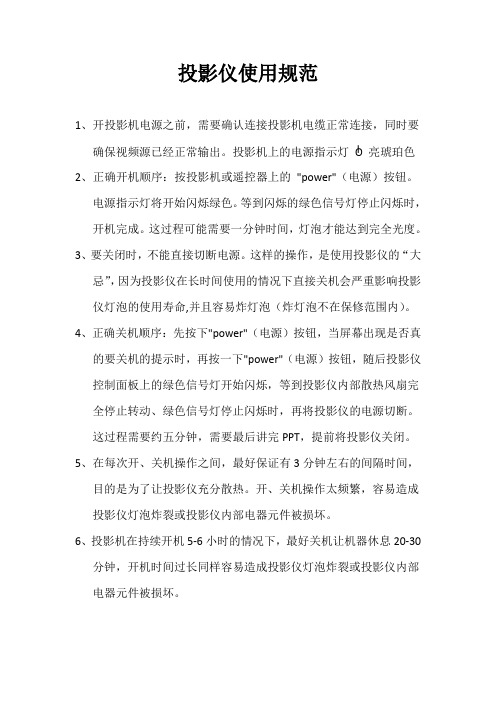
投影仪使用规范
1、开投影机电源之前,需要确认连接投影机电缆正常连接,同时要
确保视频源已经正常输出。
投影机上的电源指示灯O I亮琥珀色2、正确开机顺序:按投影机或遥控器上的"power"(电源)按钮。
电源指示灯将开始闪烁绿色。
等到闪烁的绿色信号灯停止闪烁时,开机完成。
这过程可能需要一分钟时间,灯泡才能达到完全光度。
3、要关闭时,不能直接切断电源。
这样的操作,是使用投影仪的“大
忌”,因为投影仪在长时间使用的情况下直接关机会严重影响投影仪灯泡的使用寿命,并且容易炸灯泡(炸灯泡不在保修范围内)。
4、正确关机顺序:先按下"power"(电源)按钮,当屏幕出现是否真
的要关机的提示时,再按一下"power"(电源)按钮,随后投影仪控制面板上的绿色信号灯开始闪烁,等到投影仪内部散热风扇完全停止转动、绿色信号灯停止闪烁时,再将投影仪的电源切断。
这过程需要约五分钟,需要最后讲完PPT,提前将投影仪关闭。
5、在每次开、关机操作之间,最好保证有3分钟左右的间隔时间,
目的是为了让投影仪充分散热。
开、关机操作太频繁,容易造成投影仪灯泡炸裂或投影仪内部电器元件被损坏。
6、投影机在持续开机5-6小时的情况下,最好关机让机器休息20-30
分钟,开机时间过长同样容易造成投影仪灯泡炸裂或投影仪内部电器元件被损坏。
投影仪操作指导书
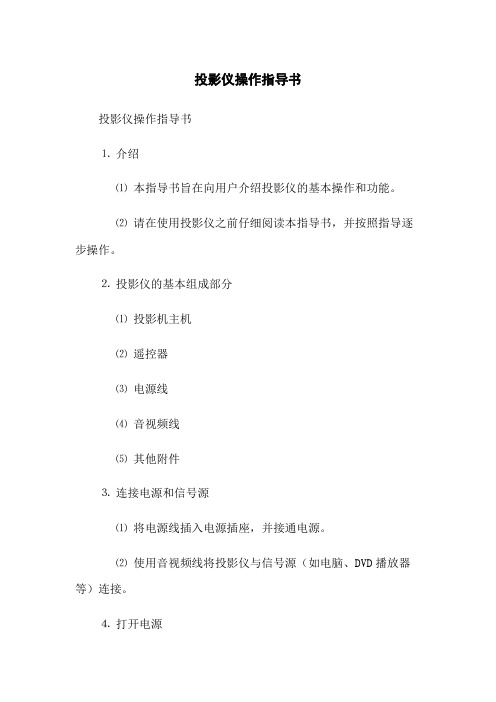
投影仪操作指导书
投影仪操作指导书
⒈介绍
⑴本指导书旨在向用户介绍投影仪的基本操作和功能。
⑵请在使用投影仪之前仔细阅读本指导书,并按照指导逐步操作。
⒉投影仪的基本组成部分
⑴投影机主机
⑵遥控器
⑶电源线
⑷音视频线
⑸其他附件
⒊连接电源和信号源
⑴将电源线插入电源插座,并接通电源。
⑵使用音视频线将投影仪与信号源(如电脑、DVD播放器等)连接。
⒋打开电源
⑴在投影机主机上找到电源按钮,并按下开启电源。
⑵确认投影仪的电源指示灯亮起,表示电源已开启。
⒌调整投影仪的焦距和投射角度
⑴通过旋转投影仪主机上的焦距环,调节图像的清晰度。
⑵使用投影仪的调焦功能,调整投射到屏幕上的图像的大小。
⑶通过调整投影仪的投射角度,使图像居中和投射直立。
⒍操作功能按钮
⑴开关机:通过遥控器或主机上的按钮来控制投影仪的开关机。
⑵菜单调整:通过菜单按钮来调整投影仪的参数设置,如亮度、对比度等。
⑶输入源选择:通过输入源按钮来选择不同的信号源。
⑷音量调节:通过音量按钮来调节投影仪的音量大小。
⒎使用遥控器
⑴遥控器是投影仪的重要操作工具,请妥善保管,避免丢失或损坏。
⑵遥控器上的按钮对应着不同的功能,请按需使用。
⑶在使用遥控器时,确保与投影仪的红外接收器保持一定距离,并保持直线对准。
附件:
本文档无附件内容。
法律名词及注释:
无特殊法律名词涉及。
FUXUIN 微型投影机 说明书
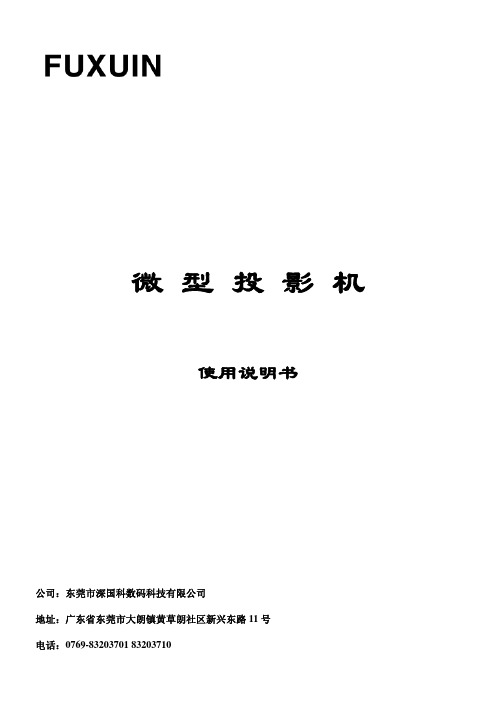
微 型 投 影 机使用说明书公司:东莞市深国科数码科技有限公司地址:广东省东莞市大朗镇黄草朗社区新兴东路11号目录1. 目录 22. 警告 33. 概述 44. 遥控功能 55. 配件 66. 操作 7 a启动和关闭 7b 定位 7c 聚焦/投影距离 8d A / V输入 9e VGA连接 10f USB连接 10g. 机载媒体播放器(OMP)概述 10I 查看照片 11ii. 图像调整 11 iii 听音乐 12 iv 播放视频 12 v. 文件菜单 137. 设置菜单 138. 保养 159. 故障解决 1510. 规格 16不能将投影机放在阳光直射或靠近火源的地方,如加热器、火炉旁边,因为可能会引起火灾。
不能在靠近蒸汽和油的地方操作投影机,比如湿度调节器,因为可能会引起触电。
不能在靠近水的地方,诸如水槽或浴缸旁边操作投影仪,因为可能会引起触电。
不能阻止和限制通风孔排出的气流,因为这样可能导致投影机过热。
不能在投影机的旁边放置易燃材料,因为这样可能引起火灾。
轻拿轻放,不能重力碰撞,否则会造成投影机的损坏。
调焦调整焦距投影镜头按键和接口返回键开机键S-VIDEO电源输入耳机输出Mini USB输入USB输入SD卡插槽 A / V输入遥 控 功 能USB线电源适配器复合A/V电线遥控器(外观以实物为准)启动和关闭启动—连接电源,按住开机键3秒钟,直到屏幕发亮。
关闭—按住遥控器电源键,直至关机。
定位将投影仪放在正确的角度上(参看下图),如果角度不正确会引起投影图像的扭曲。
水平对齐垂直对齐聚焦/投影距离焦距可以通过投影机前面的旋转开关进行调整,聚焦/投影距离参看以下的表格:调焦旋转开关投影机包含一个A / V(音频/视频)端口,可以通过一个3。
5mm的A/V电缆连接到任何配有A/V输出功能的设备。
将A/V电缆插入投影仪的A/V插口,然后选择主菜单中的” “A/V input”键,或者按遥控上的“MENU”键并选择“A/V input”,会出现一个蓝色的屏幕,投影仪开始准备接收A/V信号。
投影机使用说明书
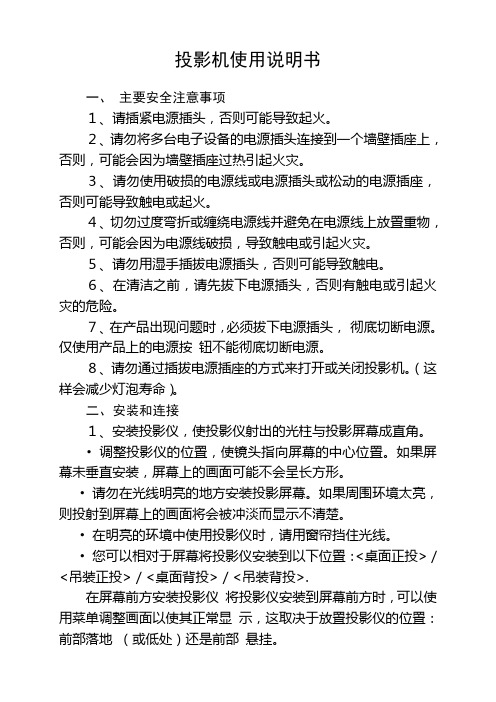
投影机使用说明书一、主要安全注意事项1、请插紧电源插头,否则可能导致起火。
2、请勿将多台电子设备的电源插头连接到一个墙壁插座上,否则,可能会因为墙壁插座过热引起火灾。
3、请勿使用破损的电源线或电源插头或松动的电源插座,否则可能导致触电或起火。
4、切勿过度弯折或缠绕电源线并避免在电源线上放臵重物,否则,可能会因为电源线破损,导致触电或引起火灾。
5、请勿用湿手插拔电源插头,否则可能导致触电。
6、在清洁之前,请先拔下电源插头,否则有触电或引起火灾的危险。
7、在产品出现问题时,必须拔下电源插头,彻底切断电源。
仅使用产品上的电源按钮不能彻底切断电源。
8、请勿通过插拔电源插座的方式来打开或关闭投影机。
(这样会减少灯泡寿命)。
二、安装和连接1、安装投影仪,使投影仪射出的光柱与投影屏幕成直角。
•调整投影仪的位臵,使镜头指向屏幕的中心位臵。
如果屏幕未垂直安装,屏幕上的画面可能不会呈长方形。
•请勿在光线明亮的地方安装投影屏幕。
如果周围环境太亮,则投射到屏幕上的画面将会被冲淡而显示不清楚。
•在明亮的环境中使用投影仪时,请用窗帘挡住光线。
•您可以相对于屏幕将投影仪安装到以下位臵:<桌面正投> / <吊装正投> / <桌面背投> / <吊装背投>.在屏幕前方安装投影仪将投影仪安装到屏幕前方时,可以使用菜单调整画面以使其正常显示,这取决于放臵投影仪的位臵:(1).对于前部落地,请按:菜单 > 设臵 > 安装 > 桌面正投(2).对于前部悬挂,请按:菜单 > 设臵 > 安装 > 吊装正投2、缩放和调焦(在投影机侧面)(1).缩放旋钮,可以转动缩放旋钮,以便在缩放范围内调整图像大小。
(2). 聚焦环,转动聚焦环调整屏幕画面的焦距。
四、更换和清洁过滤器更换投影仪过滤器的注意事项:•过滤器位于投影仪底面。
•关闭投影仪电源,在投影仪充分散热冷却后拔下电源线。
投影机设备操作说明书
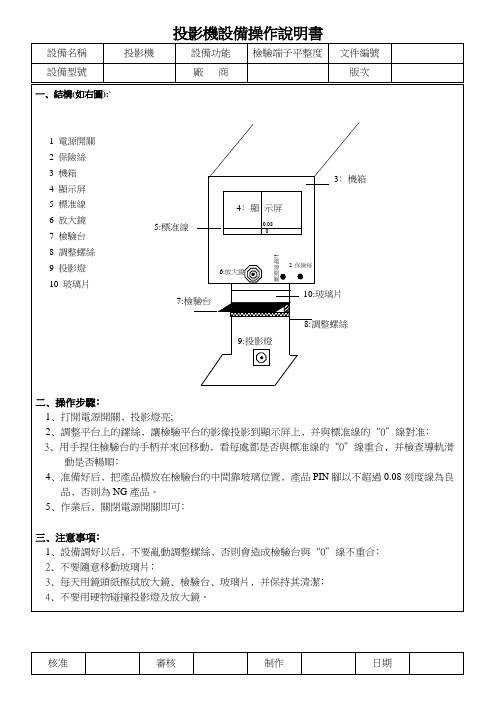
1電源開關
2保險絲
3機箱
4顯示屏
5標准線
6放大鏡
7檢驗台
8調整螺絲
9投影燈
10玻璃片
二﹑操作步驟﹕
1﹑打開電源開關﹐投影燈亮;
2﹑調整平台上的鏍絲﹐讓檢驗平台的影像投影到顯示屏上﹐并與標准線的“0”線對准﹔
3﹑用手捏住檢驗台的手柄并來回移動﹐看每處都是否與標准線的“0”線重合﹐并檢查導軌滑動是否暢順﹔
4﹑准備好后﹐把產品橫放在檢驗台的中間靠玻璃位置﹐產品PIN腳以不超過0.08刻度線為良品﹐否則為NG產品。
5﹑作業后﹐關閉電源開關即可﹔
三﹑注意事項﹕
1﹑設備調好以后﹐不要亂動調整螺絲﹐否則會造成檢驗台與“0”線不重合﹔
2﹑不要隨意移動玻璃片﹔
3﹑每天用鏡頭紙擦拭放大鏡﹑檢驗台玻璃片﹐并保持其清潔﹔4﹑不要用硬物碰撞投影燈及放大鏡。
富可视IN36说明书

Reference Guide合格声明制造商: InFocus Corporation、27500 SW Parkway Avenue、Wilsonville、Oregon 97070 USA欧洲办事处: Louis Armstrongweg 110、1311 RL Almere、The Netherlands(荷兰)我们承担所有责任,在此声明:投影机符合下列规程和标准:EMC 规程 89/336/EEC,93/68/EEC 修订条文EMC(电磁兼容性):EN 55022EN 55024EN 61000-3-2EN 61000-3-3低压规程 73/23/EEC,93/68/EEC 修订条文安全性: IEC 60950-1:第一版2004 年 5 月商标Microsoft、PowerPoint、Word、Excel 和 Windows 是 Microsoft Corporation 的商标或注册商标。
Adobe 和 Acrobat 是 Adobe Systems Incorporated 的商标或注册商标。
Digital Light Processing 是 Texas Instruments 的商标或注册商标。
InFocus、In Focus 和 INFOCUS(经过特别样式处理)均为 InFocus Corporation 在美国和其它国家内的商标或注册商标。
FCC 警告本设备经测试,确认符合 FCC 规章第 15 章对 A 级数字设备的限制规定。
这些限制旨在对商业环境中操作设备时的有害干扰提供合理的保护。
本设备产生、使用并可能辐射无线电射频能量;若不按照说明手册进行安装和使用,可能对无线电通信造成有害干扰。
在住宅区操作本设备有可能造成有害干扰,用户应负责排除干扰并自行承担费用。
EN 55022 警告本产品属于 A 级产品。
在家用环境中可能会造成无线电干扰;在此情况下,会要求用户采取适当的措施。
投影仪使用说明
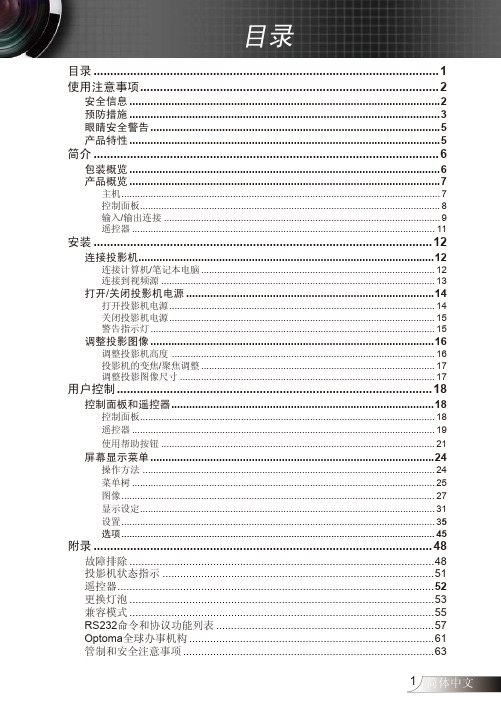
安装 ...................................................................................................... 12
连接投影机...................................................................................................12 打开/关闭投影机电源 ...................................................................................14
连接计算机/笔记本电脑 ........................................................................................ 12 连接到视频源 ....................................................................................................... 13
操作方法 .............................................................................................................. 24 菜单树 .................................................................................................................. 25 图像 ...................................................................................................................... 27 显示设定............................................................................................................... 31 设置 ...................................................................................................................... 35 选项 ...................................................................................................................... 45
投影机说明书
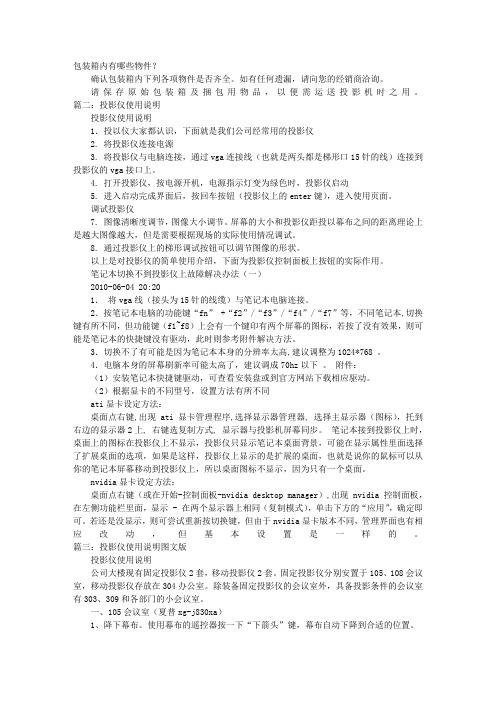
包装箱内有哪些物件?确认包装箱内下列各项物件是否齐全。
如有任何遗漏,请向您的经销商洽询。
请保存原始包装箱及捆包用物品,以便需运送投影机时之用。
篇二:投影仪使用说明投影仪使用说明1.投以仪大家都认识,下面就是我们公司经常用的投影仪2. 将投影仪连接电源3. 将投影仪与电脑连接,通过vga连接线(也就是两头都是梯形口15针的线)连接到投影仪的vga接口上。
4. 打开投影仪,按电源开机,电源指示灯变为绿色时,投影仪启动5. 进入启动完成界面后,按回车按钮(投影仪上的enter键),进入使用页面。
调试投影仪7. 图像清晰度调节,图像大小调节。
屏幕的大小和投影仪距投以幕布之间的距离理论上是越大图像越大,但是需要根据现场的实际使用情况调试。
8. 通过投影仪上的梯形调试按钮可以调节图像的形状。
以上是对投影仪的简单使用介绍,下面为投影仪控制面板上按钮的实际作用。
笔记本切换不到投影仪上故障解决办法(一)2010-06-04 20:20 1.将vga线(接头为15针的线缆)与笔记本电脑连接。
2.按笔记本电脑的功能键“fn” +“f2”/“f3”/“f4”/“f7”等,不同笔记本,切换键有所不同,但功能键(f1~f8)上会有一个键印有两个屏幕的图标,若按了没有效果,则可能是笔记本的快捷键没有驱动,此时则参考附件解决方法。
3.切换不了有可能是因为笔记本本身的分辨率太高,建议调整为1024*768 。
4.电脑本身的屏幕刷新率可能太高了,建议调成70hz以下。
附件:(1)安装笔记本快捷键驱动,可查看安装盘或到官方网站下载相应驱动。
(2)根据显卡的不同型号,设置方法有所不同ati显卡设定方法:桌面点右键,出现ati 显卡管理程序,选择显示器管理器, 选择主显示器(图标),托到右边的显示器2上, 右键选复制方式, 显示器与投影机屏幕同步。
笔记本接到投影仪上时,桌面上的图标在投影仪上不显示,投影仪只显示笔记本桌面背景,可能在显示属性里面选择了扩展桌面的选项,如果是这样,投影仪上显示的是扩展的桌面,也就是说你的鼠标可以从你的笔记本屏幕移动到投影仪上,所以桌面图标不显示,因为只有一个桌面。
富可视 IN1503办公室内部移动投影机 说明书

in1503近距、随处投影短距、明亮、易连、紧凑富可视IN1503办公室内部移动投影机,将近距离投影功能融入紧凑的机身中,是适用于空间狭窄的协作环境的理想解决方案。
其短距镜头可实现台面边缘投影,从而缩短投影距离,最大程度地放大图像。
IN1503投影机内置富可视“即插即投影”的数字连接套件,包括DisplayLink™、HDMI 1.3和LitePort™免PC 投影技术,是当今市场上数字功能最强大的便携投影机。
IN1503轻巧、便携且功能强大,具有WXGA 的原生分辨率,高亮度,即使在最狭小的空间,也能实现一流的投影效果。
富可视IN1503将在最狭小的空间为您呈现更宽的观看视角以及更加卓越的画质。
WXGA (1280×800)DLP 技术高亮度IN1503对于任何中小型协作环境而言,即使在开灯的情况下,其亮度也足够保证良好的投影效果。
近距离投影IN1503可实现台面边缘投影,因而十分适用于中小型会议室。
由于可实现短距投影,因此可腾出更多的台面空间,并可将减少电话会议和会议召开期间的环境噪声。
丰富的连接富可视IN1503有各种先进的数字连接方式可供选择,例如,高清多媒体接口HDMI 1.3,可无缝兼容最新的计算机及高清视频源;除此之处,还可兼容富可视的定制型连接技术,例如:可轻松实现“即插即投影”的DisplayLink 以及LitePort 技术。
所有端口都是为“即插即投影”而设计的。
IN1503还具有标准模拟连接的特性,包括VGA (HD15)接口和复合视频。
Loren Shaw富可视产品总监灵活的短距投影、光滑紧凑的外观设计 和全套数字连接。
IN1503具备我一 直期望设计到一款会议室投影机 的所有特性。
富可视短距镜头台面边缘投影1,280 × 800 像素光学变焦20%的变焦能力赋予了IN1503最大的灵活性,用户无需移动投影机,即可调整屏幕大小。
LiteSwitch 快速开关机功能富可视LiteSwitch 快速开关机功能可缩短投影机的“冷却”时间,让用户能够更快地辗转于不同的会议之间,在几秒钟内启动和关闭投影机。
InFocus IN128HDx高值网络投影器说明书

IN128HDxHigh Value Network ProjectorPart #: IN128HDxThe InFocus IN128HDx projector features high brightness and contrast, low cost, and strong sound—perfect for classrooms, o�ces, or anywhere you need to capture your audience’s attention.Key FeaturesFull HD (1920 x 1080) native resolution 4,000 lumens of brightness 15,000:1 contrast ratio Long 5,000-hour lamp lifeCompact and lightweight for easy portabilityHDMI connectivity Manage over the network Powerful built-in 10-watt speaker Instant on/o �Blu-ray 3D capable (over HDMI)High Brightness and High ContrastThe image quality of the projector will not disappoint. Get bright, clear images in any light, plus exceptional sharpness,darker blacks, and whiter whites thanks to a high contrast ratio. Presenters can also instantly dim the projector with the remote control to divert the audience’s attention on to the presenter and extend lamp life.3D SupportThe IN128HDx supports multiple forms of 3D—including HDMI,Blu-ray, 3D broadcasting, video games, and PC connectivity. All your audience needs are 144Hz DLP link 3D glasses to seamlessly synchronize with the image for an awesome 3D experience.Save Now and in the FutureThe ultra-low purchase price is just the beginning. The lamp is long-lasting and there are no �lters to replace. Use the Eco Blanking feature to instantly dim the screen to divert your audience’s attention onto you. Activate this feature when the projector isn’t being used and lower the lamp’s power usage down to 30%. This saves energy and signi �cantly extends the life of the lamp, saving you even more money.Compact powerhouseWeighing in at only 5.1 pounds (2.3 kg), this projector’s compact size makes it easy to move from room to room. The IN128HDx is also installation-ready, o�ering Crestron RoomView and AMX Device Discovery. Simply use the RJ45 connection to access these networking features.Speci�cations*Projector IN128HDxResolution — Native Full HD (1920 x 1080)Resolution — Maximum WUXGA (1920 x 1200)Display Technology DLPVideo Standard Compatibility NTSC, PAL, SECAM, 480i, 480p, 576i, 576p, 720p, 1080i, 1080p Speakers Mono 10W x 1Lamp Brightness4,000 lumensLamp Brightness — Low Power3,200 lumensLamp Life2,000 hoursLamp Life — Low Power5,000 hoursLamp Power260WLamp Power — Eco Mode65WReplacement Lamp SP-LAMP-094Contrast Ratio15,000:1Color Wheel 6 segment, 2x speedNumber of Colors 1.07 billionAspect Ratio16:9Aspect Ratio Compatibility4:3, 16:10Lens Type Manual focusProjection O�set15Keystone Correction± 40ºConnectors — Inputs 3.5mm stereo audio ×2, HDMI 1.4 (rear), Composite video, S-video, VGA x2 Connectors — Outputs 3.5mm audio output, Monitor out (VGA)Audible Noise< 34 dBA at 0°F / -17.8°CAudible Noise — Eco Mode< 32 dBA at 0°F / -17.8°CIncluded Accessories Power cord, Remote, VGA cable, Documentation3D Support1080p @ 120 HZ via HDMI, DLP Link 3D glasses requiredProduct Warranty 2 yearsLamp Warranty 6 monthsAccessories Warranty90 daysOperating Conditions 32 to 104°F at 0 to 10000 ft / 0 to 40°C at 0 to 3048 mMenu Languages English, French, German, Spanish, Italian, Norwegian, Dutch, Simpli�ed Chinese, Traditional Chinese, Korean, Swedish, Russian, Finnish, Polish, Turkish, Danish, Arabic, Indonesian, Persian, Portuguese, Vietnamese, Czech, Romanian, HungarianSecurity Features User PIN, Security bar, Security lock slotApprovals UL and c-UL, FCC, CE, CCC+CECP, KCC, NOM, PCT/CU/EAC, PSB, SABS, SASO, CB, Nemco/GS, KC Throw and ZoomThrow Ratio — Minimum 1.15:1Throw Ratio — Maximum 1.50:1Zoom Ratio 1.3:1ShippingProduct Dimensions 3.9 x 11.5 x 8.7 in / 99.1 x 292.1 x 221 mmProduct Weight 5.1 lbs / 2.3 kgShipping Dimensions 7.8 x 14.3 x 12 in / 196.9 x 362 x 304.8 mmShipping Weight7.1 lbs / 3.2 kg* Product speci�cations, terms, and o�erings are subject to change at any time without notice.AccessoriesUniversal Projector Ceiling Mount (PRJ-MNT-UNIV)Motorized Electric Projector Screen: 130 in., 16:10 (SC-MOTW-130)Projector Lamp for the IN120x, IN120STx, and IN2120x Series (SP-LAMP-094) LiteShow 4 DB+ Dual Band Wireless Adapter (INLITESHOW4DB+)Presenter 4 RF Remote with Laser Pointer (HW-PRESENTER-4) Replacement Remote for Meeting Room Projectors (HW-NAVIGATOR-4)Soft Carry Case for Value Projectors (CA-SOFTVAL-2)Projector Ceiling Mount System (Black) (PRJ-MNTKIT-UNIVB)Projector Ceiling Mount System (White) (PRJ-MNTKIT-UNIVW)VGA Cable (36 ft / 11 m) (SP-VGA-11M)Projector Lock by PC Guardian (SEC-LOCK-01)Manual Pull Down Projector Screen: 92 in., 16:9 (SC-PDHD-92)Manual Pull Down Projector Screen: 106 in., 16:9 (SC-PDHD-106)DLP Link 3D Glasses by XPAND (X103-EDUX3-R1)SMART Mount Adapter (INA-SMRTADPT)1 Year Extended Warranty for IN1XX Projectors (EPW-PJV1)2 Year Extended Warranty for IN1XX Projectors (EPW-PJV2)。
富可视 IN3100系列 投影机 说明书

in3100系列功能强大丰富的连接—永远亮丽简便易用—可靠壮实的功能功能全面,灵活便携。
作为一款便携式投影机,富可视IN3100系列不仅可投影出卓尔不凡的超大画面,而且即插即投,十分方便。
该款投影机提供了更为丰富的网络连接选项,让会议安排比以往更加简单、方便。
借助于DisplayLink™技术,用户可用一根USB 电缆将计算机连接到投影机上,进行内容和音频传输,从计算机上全面控制投影机。
此外,该款投影机还配备了HDMI 1.3接口、LitePort™接口和一个无线即插即用端口,为用户提供了更多连接选择。
富可视IN3100系列投影机的最大分辨率为WUXGA (1920×1200),采用了德州仪器(TI )的DLP® DarkChip™技术和富可视获奖的BrilliantColor™(极致色彩)技术,显示画质居业界领先的水平。
Robert Detwiler富可视产品总监我们在设计屡获大奖的IN3100系列时采纳了客户的反馈意见,使其更为出色。
IN3100系列设有更好的镜头、音频播放和内置联网功能为会议室投影机树立了一个新的标杆。
即插即投影富可视镜头盖滑杆in3100系列多种分辨率可供选择您可以选择XGA (1024×768)或宽屏WXGA (1280×800)分辨率。
WXGA 是当今大多数技术设备使用的标准分辨率,已为商界和教育界所广泛采用。
XGA (1024×768)分辨率富可视IN3194便携式投影机提供了各种连接选择,可投影出极为优质的画面。
WXGA (1280×800)分辨率富可视IN3196功能全面,并提供了各种连接选择,让用户的每次演示都成为一次极佳的投影体验。
1,280 x 800 分辨率1,024 x 768 分辨率7×24小时不间断投影富可视IN3100系列无工作周期限制,采用无滤网设计,可每周7天、每天24小时无故障运行,从而降低了维护成本,实现了无忧使用。
富可视电视使用说明书
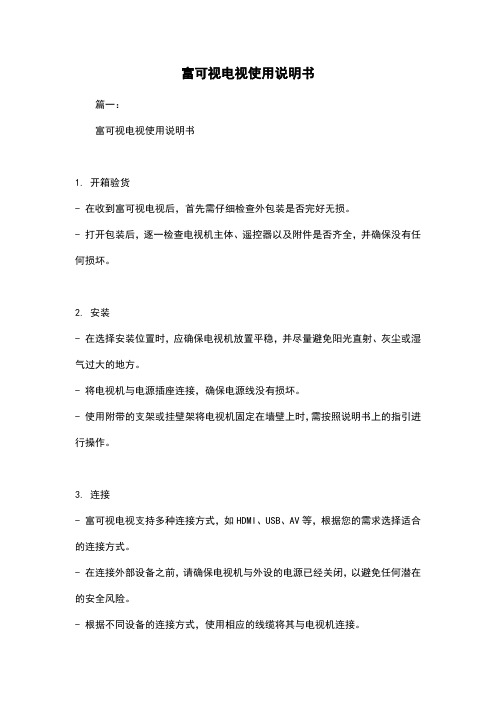
富可视电视使用说明书篇一:富可视电视使用说明书1. 开箱验货- 在收到富可视电视后,首先需仔细检查外包装是否完好无损。
- 打开包装后,逐一检查电视机主体、遥控器以及附件是否齐全,并确保没有任何损坏。
2. 安装- 在选择安装位置时,应确保电视机放置平稳,并尽量避免阳光直射、灰尘或湿气过大的地方。
- 将电视机与电源插座连接,确保电源线没有损坏。
- 使用附带的支架或挂壁架将电视机固定在墙壁上时,需按照说明书上的指引进行操作。
3. 连接- 富可视电视支持多种连接方式,如HDMI、USB、AV等,根据您的需求选择适合的连接方式。
- 在连接外部设备之前,请确保电视机与外设的电源已经关闭,以避免任何潜在的安全风险。
- 根据不同设备的连接方式,使用相应的线缆将其与电视机连接。
- 确保所有连接稳固可靠,并按照说明书上的指引进行设置。
4. 调整设置- 打开电视后,按照屏幕上的指示进行初始设置,包括选择语言、时区、网络连接等。
- 根据个人喜好,可以进行图像、音效、亮度等设置的调整,以获得更佳的观看体验。
- 富可视电视通常配备了智能系统,可以通过界面上的菜单进行各种设置和功能的使用。
5. 使用遥控器- 富可视电视的遥控器具有简单易懂的按钮布局,方便用户进行操作。
- 遥控器上的各个按键对应了电视的不同功能,例如音量调节、频道切换、菜单导航等。
- 如果遇到遥控器操作不灵敏或无反应的情况,首先检查电池是否已经安装正确,并确保没有障碍物阻挡信号传输。
6. 维护与保养- 定期清洁电视机表面,使用柔软的干布轻轻擦拭,避免使用含有酒精、酸性或碱性的清洁剂。
- 长时间不使用电视时,建议将电源关闭,以节约能源。
- 如遇到任何故障或问题,应及时联系富可视电视的售后服务中心或专业维修人员进行处理。
通过遵循以上使用说明书中的指引,您可以更好地使用富可视电视,并获得更出色的观影体验。
如有任何疑问,请仔细阅读附带的详细说明书或咨询富可视电视的官方网站。
- 1、下载文档前请自行甄别文档内容的完整性,平台不提供额外的编辑、内容补充、找答案等附加服务。
- 2、"仅部分预览"的文档,不可在线预览部分如存在完整性等问题,可反馈申请退款(可完整预览的文档不适用该条件!)。
- 3、如文档侵犯您的权益,请联系客服反馈,我们会尽快为您处理(人工客服工作时间:9:00-18:30)。
富可视IN 投影机使用说明书富可视IN 投影机使用说明书
一、产品概述
富可视IN 投影机是一款高性能的投影设备,适用于多种场景,如会议室、教室、家庭影院等。
本说明书将详细介绍投影机的各项功能和使用方法,帮助用户更好地使用和操作该设备。
二、产品特点
1. 高清晰度:采用先进的投影技术,支持高清影像输出,呈现更清晰、更细腻的图像。
2. 大屏幕显示:投影机具有大屏幕显示功能,用户可以享受更加震撼的影像效果。
3. 投影距离远:投影机具有较长的投影距离,提供更大的灵活性和便利性。
4. 多种连接选项:支持多种连接方式,如HDMI、USB等,方便用户与其他设备进行互联。
三、投影机的组装和连接
1. 打开包装箱,取出投影机主机和配件。
2. 将投影机放置在平稳的表面上,并确保周围空间通风良好。
3. 使用附带的电源线将投影机连接到电源插座。
4. 将投影机与输入信号源(如电脑、DVD播放器等)进行连接,可使用HDMI线或其他适配器。
四、投影机的基本操作
1. 打开电源开关,等待投影机自检完成。
2. 使用遥控器或投影机上的按钮,选择输入信号源。
3. 调整投影机与投影屏幕之间的距离,确保投影画面清晰。
4. 调整投影机的焦距和投影角度,使画面达到最佳效果。
5. 如需调整画面亮度、对比度等参数,可进入设置菜单进行调整。
6. 操作完成后,关闭投影机电源。
五、常见故障及解决方法
1. 投影画面模糊:调整投影机的焦距,或清洁投影镜头。
2. 无法接收到输入信号:检查连接线是否插紧,确认输入信号源是否正常工作。
3. 投影机无法开机:检查电源线是否插紧,或尝试更换电源插座。
六、安全注意事项
1. 使用前请仔细阅读本使用说明书,并按照说明进行正确操作。
2. 在使用投影机时,请确保通风良好,避免堵塞散热口。
3. 不要将液体溅入投影机内部,以防电路短路或其他损坏。
4. 不要将投影机暴露在高温或潮湿环境中,以免损坏设备。
5. 请避免长时间连续使用投影机,以免过热损坏。
七、保养与维修
1. 定期清洁投影镜头和滤网,以确保投影效果。
2. 若投影机出现故障,请联系售后服务中心或专业维修人员进行维修。
以上是对富可视IN 投影机的使用说明,希望本说明书能帮助您更好地了解该产品,并正确操作和维护投影机。
如有任何问题,请随时与我们联系。
谢谢使用!。
